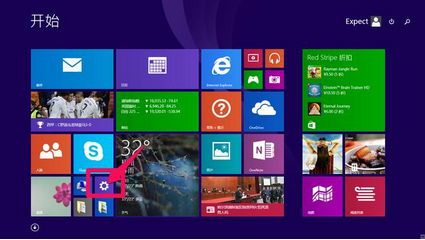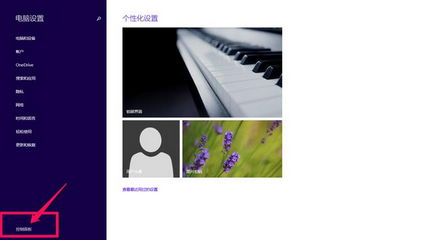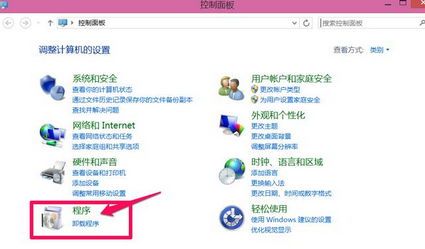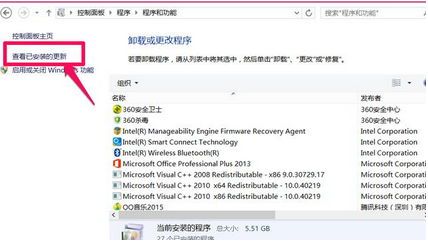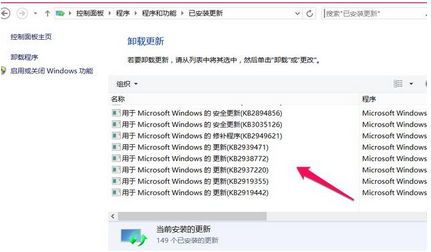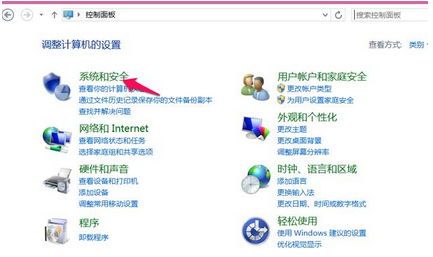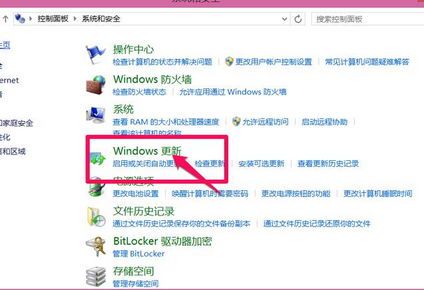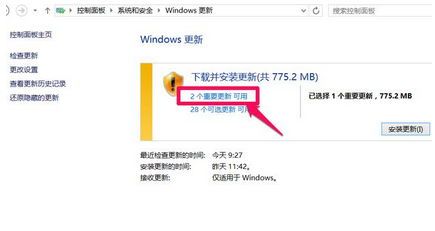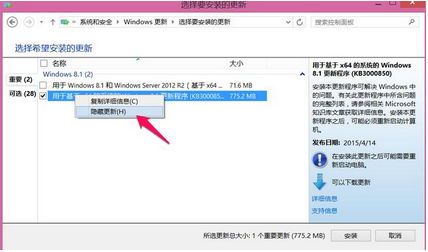win8.1切换窗口出现卡顿的解决办法(win8.1切换窗口出现卡顿的解决办法)
来源: 最后更新:23-09-11 12:16:51
导读:win8.1切换窗口出现卡顿的解决办法 win8.1切换窗口出现卡顿的解决办法 1.在电脑上面,点击进入设置这里. 2.在电脑设置这里,选择控制版面. 3.进入
-
win8.1切换窗口出现卡顿的解决办法
1、在电脑上面,点击进入设置这里。
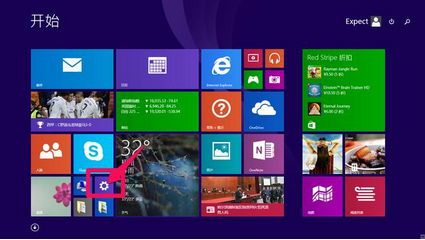
2、在电脑设置这里,选择控制版面。
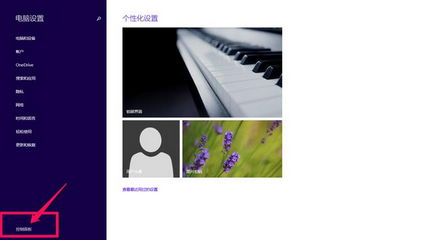

3、进入到控制版面之后,再选择卸载程序。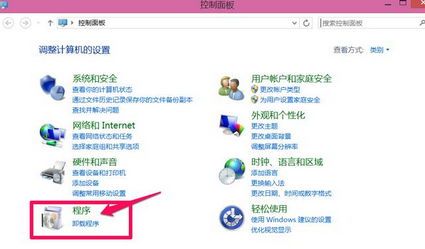
4、在这里,选择左上方的查看已安装的更新。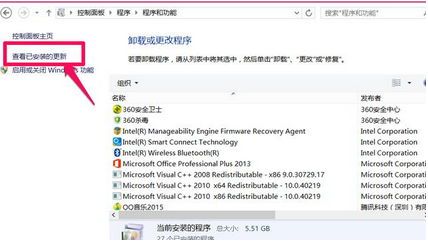

5、在这里可以看到系统安装的补丁更新程序文件,找到windows更新包KB3033889,然后进行卸载。关机电脑,再进行重新启动。就可以解决界面切换窗口出现的卡顿了。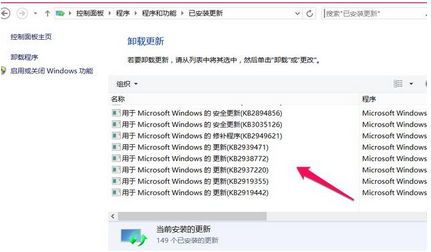
6、为了避免下次更新改文件,导致重新出现卡顿问题,我们在控制版面进入到电脑系统和安全。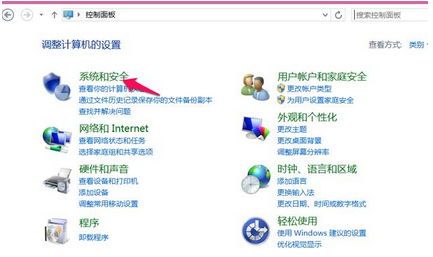

7、在这里点击进入windows更新。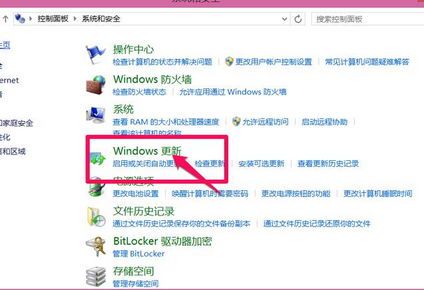
8、再接着选择重要更新。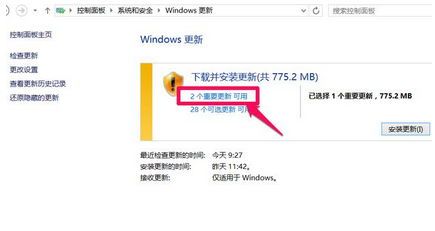
9、找到KB3033889更新,进行点击鼠标右键,隐藏改补丁更新就OK 的啦。小编这里已经进行处理了,所以找不到KB3033889这个文件的了。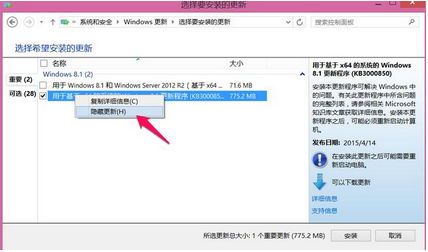
更多知识请关注 windows8教程 栏目
免责声明:本文系转载,版权归原作者所有;旨在传递信息,其原创性以及文中陈述文字和内容未经本站证实。
帮同学化妆最高日入近千 帮朋友化妆帮同学化妆最高日入近千?浙江大二女生冲上热搜,彩妆,妆容,模特,王
2023吉林省紧缺急需职业工种目录政策解读 2024张杰上海演唱会启东直通车专线时间+票价 马龙谢幕,孙颖莎显示统治力,林诗栋紧追王楚钦,国乒新奥运周期竞争已启动 全世界都被吓了一跳(全世界都被吓了一跳是什么歌)热门标签
热门文章
-
和数字搭配的女孩名字 带数字的女孩名字 24-10-07
-
灯笼花一年开几次花(灯笼花一年四季开花吗) 24-10-07
-
冬桃苗品种(冬桃苗什么品种好) 24-10-07
-
长绒棉滑滑的冬天会不会冷(长绒棉滑滑的冬天会不会冷掉) 24-10-07
-
竹子冬天叶子全干了怎么办 竹子冬天叶子全干了怎么办呢 24-10-07
-
春天移栽牡丹能开花吗 春天移栽牡丹能开花吗图片 24-10-07
-
表示心酸的一句话(表示心酸的一句话怎么写) 24-10-07
-
轮胎气门嘴用什么胶(轮胎气门嘴用什么胶粘好) 24-10-07
-
windows安装redis缓存使用图文教程(windows安装redis5.0) 24-10-07
-
价格管制关税曲线是什么 价格管制关税曲线是什么样的 24-10-06